Come recuperare file da chiavetta USB danneggiata
3 metodi efficaci per recuperare file da chiavetta USB danneggiata, evitando il rischio di perdere file di vitale importanza.
di Antonio Lamorgese
L’errore che si compie, quando si utilizzano file memorizzati su una chiavetta USB, è di scollegare l’unità senza aspettare la conclusione di un eventuale processo di lettura o salvataggio dati in corso. Nel momento in cui si scollega un’unità USB mentre è in corso un trasferimento dati, si corre il rischio di danneggiare, non solo la chiavetta USB, ma di perdere anche tutto il suo contenuto. La domanda è: “Si rischia di perdere anche i file che erano già sull’unità USB?” Purtroppo si, e non saresti neanche la prima persona al mondo, motivo per cui ho deciso di metterti a conoscenza di 3 metodi per recuperare file da chiavetta USB su un computer Windows.
Indice del Post...
Motivi legati alla perdita dei dati su USB
Prima ti ho parlato del problema legato alla disconnessione forzata dell’unità dal computer mentre è in uso, ma oltre a questo, ci sono altri motivi che potrebbero portarti alla perdita di dati sull’unità. Di conseguenza potresti ritrovarti nella condizione di perdere definitivamente i dati, senza alcun preavviso, tra le cause più comuni ritroviamo:
– Cancellazione accidentale di file
– Infezione da virus
– Eccessiva Frammentazione dei dati
– Condizioni inadatte (troppa umidità, calore, ecc.)
– Problemi all’hardware del dispositivo
– Eventuali bug dei software che sfruttano il dispositivo
– Mancanza improvvisa di energia elettrica
Indipendentemente dalle cause che portano alla perdita di dati o del dispositivo USB, ci sono alcune cose che devi fare per poter recuperare file da chiavetta USB in caso di malfunzionamento o danneggiamento del dispositivo USB.
– Innanzitutto, smetti di usare l’unità subito dopo aver scoperto l’eventuale perdita dei dati.
– Scollegare l’unità USB dal computer e conservarla in un luogo sicuro fino a quando non si ha il tempo di avviare un eventuale processo di ripristino dei dati.
– Non tentare di copiare i dati dall’unità in una posizione diversa perché molto probabilmente peggioreresti le cose.
– Evita sempre di ricorrere ad eventuali software di recupero poco efficaci, o di cui non conosci esattamente il funzionamento.
Ora che sei a conoscenza dei motivi più comuni legati alla perdita dei dati dall’unità USB, è arrivato il momento di prendere atto dei 3 metodi fondamentali utilizzati per recuperare file da chiavetta USB.
1° Metodo: Recupera i file eliminati dall’unità USB utilizzando il prompt dei comandi
Ho deciso di iniziare con questo metodo non perché sia il più semplice o il più efficace, ma perché è un metodo dove non è richiesto alcun software da scaricare. Il comando CMD, meglio noto come Prompt dei comandi, è parte integrante, ormai, di tutte le installazioni di Windows, anche di quelle più obsolete, e supporta tutti i comandi necessari tentare un eventuale recupero dei dati.
Pertanto le azioni necessarie sono:
– Collega l’unità USB al computer.
– Apri il menu Start, digita “cmd” e premi Invio sulla tastiera.
– Digita “chkdsk X: /f” nella finestra del prompt dei comandi e premi Invio. Assicurati solo di sostituire la lettera “X” con la lettera assegnata alla tua unità USB.
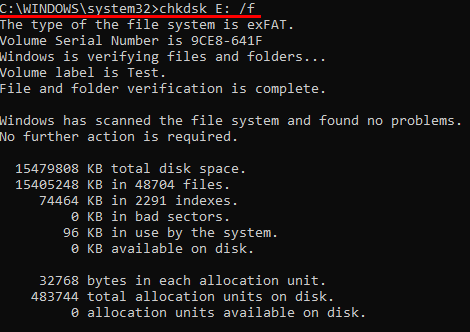
– Infine, digita “ATTRIB -H -R -S /S /D X:*.*” e premi il tasto Invio (ricordati sempre di sostituire la “X” con la lettera dell’unità USB in questione).

– Attendi il completamento del processo.
Alla fine del processo e a condizione che il metodo abbia avuto successo, dovresti vedere tutti i file eliminati in una cartella appena creata sull’unità USB.
2° Metodo: Utilizzare la funzione “Ripristina versioni precedenti”
In questo secondo metodo, ti parlerò dell’utilizzo di una funzione presente in tutte le versioni più recenti di Windows (inclusi Windows 7, 8 e 10), sto parlando della funzione Ripristina versioni precedenti, questa funzionalità ti consente di recuperare file cancellati senza utilizzare a strumenti di terze parti. L’unica cosa necessaria è averla abilitata prima dell’eventuale perdita dei file sul dispositivo.
I passi necessari da fare, per utilizzare con questo metodo sono:
– Collega l’unità USB al computer.
– Apri il menu Start, digita “Questo pc” e premi Invio sulla tastiera.
– Fai clic con il pulsante destro del mouse sull’unità USB e seleziona la voce del menù “Proprietà”.
– Vai alla Scheda “Previous Versions” o “Versioni precedenti”, il sistema dovrebbe elencarti tutte le versioni precedentemente lavorate dei file sulla chiavetta USB.
– A questo punto, basta selezionare una delle versioni elencate e cliccare sul tasto “Restore” o “Ripristina”, per ripristinarla allo stato indicato dalla versione.

Se non vedi elencate versioni precedenti, significa che non puoi utilizzare questo metodo per recuperare i file cancellati sull’unità. In tal caso, ti consiglio di passare al terzo metodo.
3° Metodo: Utilizzare Disk Drill per ripristinare i file eliminati da un’unità USB
Questo metodo è il metodo migliore per recuperare file cancellati o persi su un’unità USB. Ho volutamente lasciato questo metodo per ultimo, ma a parere degli esperti risulta essere quello più efficace e sicuro nell’operazione tanto desiderata di recupero file. In questo caso si tratta del software Disk Drill Data Recoveryuna soluzione di recupero dati completa e di livello professionale così facile da utilizzare che anche i principianti che hanno poca dimestichezza con i computer possono utilizzarla per recuperare i propri file in pochissimo tempo e in totale tranquillità.
I passaggi principali da effettuare per recuperare file da chiavetta USB con Disk Drill sono:
– Scarica e installa Disk Drill per Windows o Mac OS X.
– Collega l’unità USB e avvia Disk Drill.
– Clicca sul pulsante con l’etichetta “Search for lost data”.
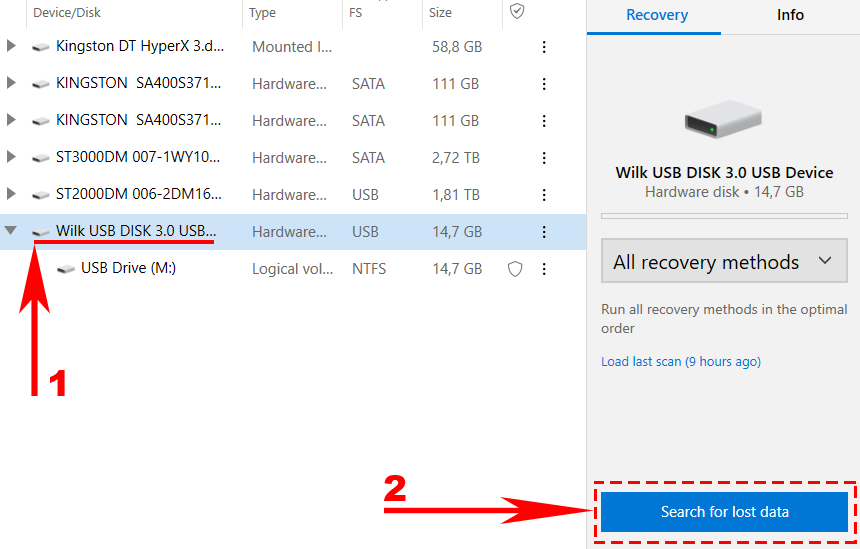
– Disk Drill elaborerà un’anteprima dei file che è possibile ripristinare.
– Seleziona dall’elenco i file che desideri che Disk Drill ripristini e successivamente clicca sul pulsante riportante l’etichetta “Recover”.
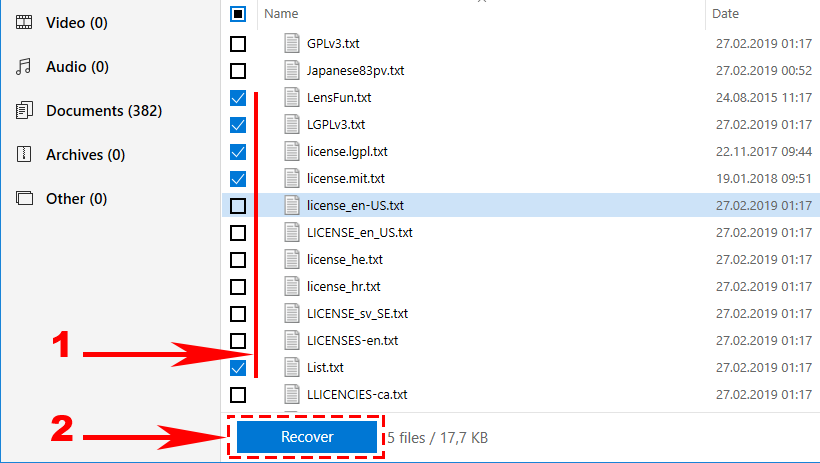
Disk Drill effettuerà una scansione della tua unità USB, o di qualsiasi altro dispositivo di archiviazione di massa, utilizzando algoritmi di riconoscimento molto sofisticati, in grado di riconoscere anche file danneggiati e riportarli in vita in un secondo. Disk Drill lo puoi provare gratuitamente e puoi utilizzarlo per recuperare file fino ad un massimo di 500 MB senza pagare niente.
LEGGI ANCHE: Cosa fare se Windows 10 si blocca continuamente
Come hai potuto notare, dalle figure in evidenza, il recupero dei file con Disk Drill è estremamente semplice. Ma nonostante la sua semplicità, sarebbe difficile trovare una soluzione di recupero dati più affidabile di quella offerta da questo software. È logico che se hai la necessità di recuperare file di dimensioni più grandi, allora dovrai necessariamente acquistare il prodotto.
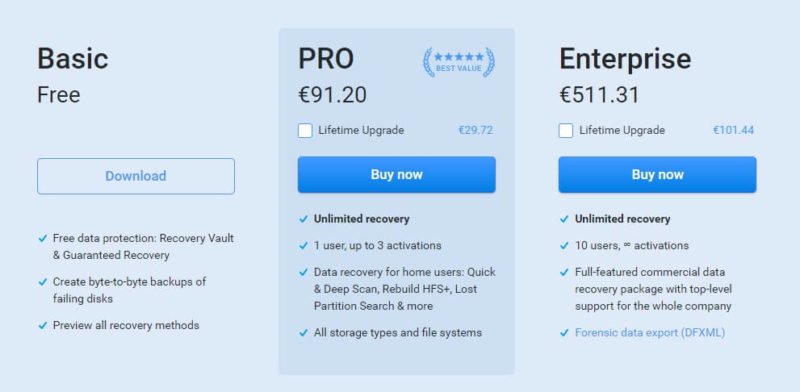
Disk Drill è offerto in tre versioni, come puoi notare dalla figura, la versione PRO costa meno di 100$, più che sufficiente per ripristinare file in ogni condizione.
Leggi Anche: come riparare una chiavetta USB illeggibile
Desideri acquisire nuove competenze?

l'opportunità di acquisire nuove competenze e di
migliorare il tuo curriculum professionale.
Clicca qui per seguire le prime lezioni gratuite online



